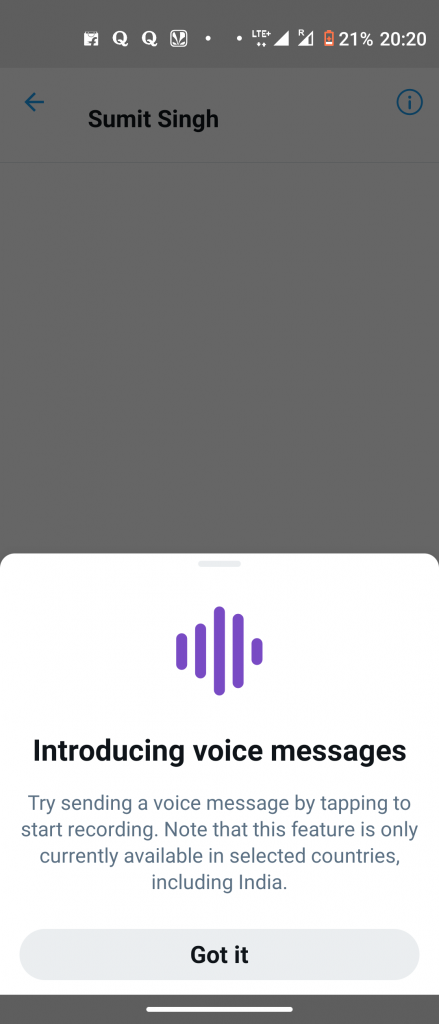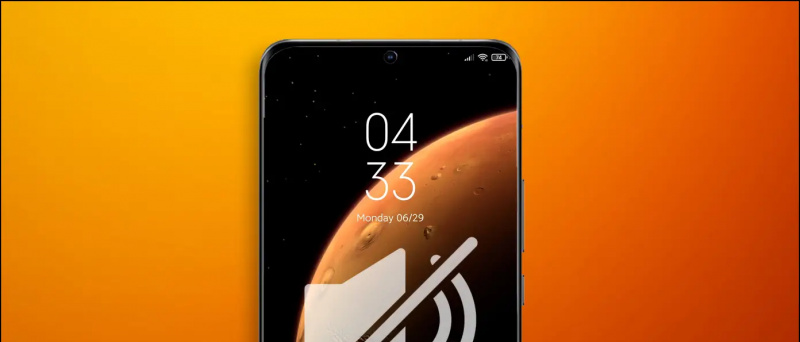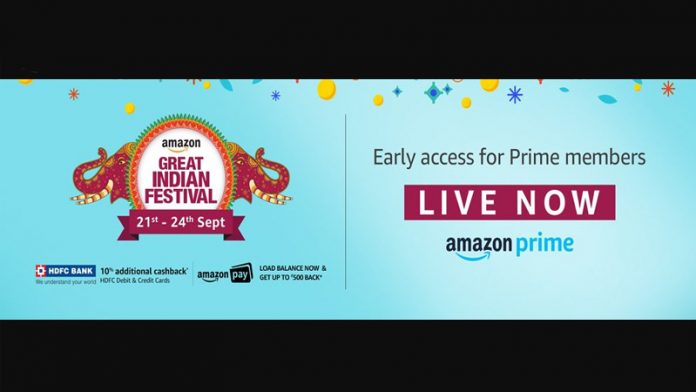Google baru-baru ini mula melancarkan banyak ciri baru kepada pengguna Android dan salah satunya termasuk kemampuan untuk menjadualkan pesanan teks. Ciri ini sudah lama dinantikan dan kini telah dilancarkan kepada pengguna Android 9 dan yang lebih baru. Pada masa ini tidak banyak pengguna menggunakan SMS untuk berkomunikasi tetapi kadang-kadang kita masih harus menggunakannya. Dalam beberapa senario, kita perlu menghantar mesej kemudian, dan menetapkan peringatan adalah pilihan, tetapi bagaimana jika kita dapat menjadualkan pesanan pada waktu itu sahaja, bukankah itu bagus? Baiklah, sekarang ini mungkin, dan kami akan memberitahu anda cara menjadualkan pesanan teks SMS di Android.
Juga, baca | Cara Menjadualkan E-mel di Gmail secara Percuma
Jadualkan Mesej Teks SMS di Android
Isi kandungan
Anda boleh menggunakan aplikasi pemesejan asli Android, Mesej Google, atau aplikasi pihak ketiga untuk menjadualkan teks anda. Kami memberitahu kedua-dua cara di sini.
1. Jadualkan melalui Aplikasi Mesej Google
- Muat turun dan pasang aplikasi Mesej di telefon anda, jika tidak memilikinya, dan jadikan aplikasi pemesejan lalai di telefon anda.
2. Sekarang, buka Mesej dan ketik pada 'Mulakan sembang' butang dari bawah.
3. Pilih kenalan anda dan kemudian mulailah menaip mesej di dalam kotak.
4. Setelah selesai, ketuk dan tahan butang kirim.


5. Ini akan menunjukkan pilihan untuk 'Hantar berjadual' , ketuk padanya.
6. Anda kemudian boleh memilih waktu pilihan anda untuk menjadualkan mesej.
7. Setelah memilih waktu, tekan butang kirim.
Itu sahaja! Anda akan melihat ikon jam di sebelah mesej itu dan ini bermaksud mesej anda sekarang akan dihantar pada waktu yang dipilih.
Sekiranya anda ingin mengedit mesej atau menghapusnya, anda juga boleh melakukannya.


Cukup ketuk ikon jam di sebelah mesej yang dijadualkan dan ia akan menunjukkan kepada anda tiga pilihan- “ Kemas kini mesej ',' Hantar sekarang ', Dan' Padamkan mesej '.
Anda boleh memilih pilihan yang diingini dan anda boleh pergi.
2. Jadualkan melalui Aplikasi 'Do It Later'
Sekiranya anda mencari aplikasi lebih daripada menjadwalkan pesanan teks, ini adalah aplikasi untuk anda. Do It Later memungkinkan untuk menjadualkan pesanan dan juga menawarkan beberapa ciri tambahan. Inilah cara menggunakannya untuk menjadualkan mesej:



- Pertama sekali, muat turun dan pasang aplikasi Do It Later pada telefon anda.
Muat turun Lakukannya Kemudian
2. Sekarang, buka dan ketuk ikon '+' di bawah untuk membuat tugas baru.
3. Kemudian akan menunjukkan ciri-ciri yang ditawarkannya, ketik Mesej dari senarai.
4. Beri kebenaran aplikasi ke kenalan dan telefon anda.
5. Sekarang, pilih kenalan anda kepada siapa anda ingin menghantar mesej.
6. Ketikkan mesej di kotak yang diberikan dan kemudian dari pilihan di bawah pilih jangka masa untuk menjadualkan mesej.
Itu sahaja! Anda boleh menghantar mesej pada masa itu atau menjadualkannya pada bila-bila masa dari 15 minit hingga tarikh dan waktu tersuai.
Lakukan Kemudian, selain dari menjadwalkan pesanan melalui SMS, juga menawarkan beberapa fitur tambahan seperti penjadualan e-mel, atau bahkan obrolan Messenger, serta teks secara automatik ke panggilan, panggilan palsu, dll. Aplikasi ini gratis untuk digunakan, tetapi ada iklan .
Dicadangkan | Sesuaikan Mesej Respons Pantas Untuk Menolak Panggilan di Aplikasi Telefon Google
bagaimana untuk menukar bunyi e-mel pada android
Ini adalah dua cara untuk menjadualkan mesej di Android. Oleh kerana Google telah mula melancarkan ciri ini di aplikasi asalnya, kami mengesyorkan untuk menggunakannya. Walau bagaimanapun, jika anda mahukan beberapa ciri tambahan, anda boleh menggunakan aplikasi pihak ketiga.
Untuk lebih banyak petua dan trik seperti ini, nantikan!
Komen FacebookAnda juga boleh mengikuti kami untuk berita teknologi segera di berita Google atau untuk petua dan trik, ulasan telefon pintar & alat, sertai GadgetToUse Telegram Group atau untuk video ulasan terkini melanggan Alat untuk Menggunakan Saluran Youtube.